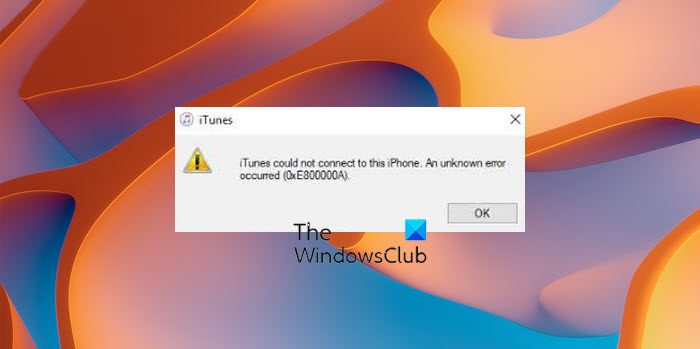Benutzer, die versuchen, ihr iPhone mit einem Windows 11/10-PC zu verbinden, sehen iTunes konnte keine Verbindung zu diesem iPhone herstellen. Ein unbekannter Fehler ist aufgetreten (0xE800000A) Error. In diesem Handbuch haben wir einige Lösungen, die behoben werden müssen iTunes-Fehler 0xE800000A auf Windows 11/10-PC.

iTunes-Fehler 0xE800000A
Die möglichen Gründe für den iTunes-Fehler 0xE800000A unter Windows sind:
- Fehlerhaftes Kabel
- Veraltetes iTunes-Programm
- Störung durch ein Drittanbieterprogramm wie Antivirus
iTunes konnte keine Verbindung zu diesem iPhone herstellen, Fehler 0xE800000A auf Windows-PC
Wenn Sie unter Windows den iTunes-Fehler 0xE800000A sehen, können Ihnen die folgenden Lösungen helfen, ihn zu beheben.
- Überprüfen Sie das Kabel
- Aktualisieren Sie das iTunes-Programm
- Virenschutz deaktivieren
- Stellen Sie den Starttyp des Apple Mobile Device Service auf Automatisch ein
- Benennen Sie den Lockdown-Ordner um
- Standort- und Datenschutzeinstellungen zurücksetzen
- iTunes zurücksetzen
Lassen Sie uns auf die Details jeder Methode eingehen.
1]Überprüfen Sie das Kabel
Das USB- oder Lightning-Kabel, das Sie verwenden, um das iPhone mit Ihrem PC zu verbinden, ist möglicherweise fehlerhaft. Sie müssen dies überprüfen und nach dem Neustart des PCs erneut versuchen, eine Verbindung herzustellen. Stellen Sie sicher, dass Ihr iPhone während der Verbindung nicht gesperrt ist.
2]Aktualisieren Sie das iTunes-Programm
Der Fehler kann auch auftreten, wenn die Dateien oder iTunes beschädigt sind oder fehlen. Auch wenn die Version, die Sie haben, Fehler enthält, kann der Fehler auftreten. Laden Sie die neueste Version von iTunes von der herunter Apple-Website und installieren Sie es manuell, um iTunes zu aktualisieren.
3]Virenschutz deaktivieren
Das Antivirenprogramm auf Ihrem PC stört möglicherweise die Verbindung des iPhone mit Ihrem PC und iTunes. Deaktivieren Sie Antivirus im Antivirenprogramm für einige Zeit und prüfen Sie, ob der Fehler behoben wurde.
4]Stellen Sie den Starttyp des Apple Mobile Device Service auf Automatisch ein
Der Apple Mobile Device Service auf Ihrem PC wurde möglicherweise nicht gestartet, als Sie Ihr iPhone und Ihren Windows-PC verbunden haben. Es kann auch das Problem auslösen. Sie müssen den Starttyp auf Automatisch setzen, um das Problem zu beheben.
Um den Starttyp des Apple Mobile Device Service auf „Automatisch“ zu setzen,
- Offen Laufen Befehl
- Art Dienste.msc und drücke Eingeben
- Finden AppleChargerSrv in der Dienstliste und klicken Sie mit der rechten Maustaste darauf
- Wählen Sie dann aus Eigenschaften
- Stellen Sie den Starttyp auf ein Automatisch auf der Registerkarte Allgemein
- Klicken OK und starten Sie Ihren PC neu
Versuchen Sie jetzt, Ihr iPhone mit dem PC zu verbinden, und prüfen Sie, ob der Fehler behoben wurde.
5]Benennen Sie den Lockdown-Ordner um
iTunes erstellt automatisch einen Lockdown-Ordner auf Ihrem PC. Wenn dabei Fehler oder Beschädigungen auftreten, wird möglicherweise dieser Fehler angezeigt. Sie müssen den Sperrordner umbenennen und prüfen, ob das Problem dadurch behoben wurde.
Dazu
- Offen Laufen Befehl
- Art %ProgramData% und drücke Eingeben
- Offen Apfel Mappe
- Finden Sie die Sperrung Ordner dort und benennen Sie ihn um in Lockdown.alt
- Starten Sie dann iTunes neu und verbinden Sie Ihr iPhone
- Tippen Sie auf die Vertrauen Taste, wenn Sie auf Ihrem Telefon dazu aufgefordert werden.
6]Standort- und Datenschutzeinstellungen zurücksetzen
Die andere Möglichkeit, das Problem zu beheben, besteht darin, die Standort- und Datenschutzeinstellungen auf Ihrem iPhone zurückzusetzen. Die Einstellungen wirken möglicherweise gegen die Verbindung und verursachen den Fehler.
Um die Standort- und Datenschutzeinstellungen auf dem iPhone zurückzusetzen,
- Offen Einstellungen
- Gehe zu Allgemein
- Tippen Sie dann auf Zurücksetzen
- Auswählen Standort und Datenschutz zurücksetzen
- Bestätigen Sie dies, indem Sie auf tippen Einstellungen zurücksetzen prompt
7]iTunes zurücksetzen
Wenn keine der oben genannten Lösungen funktioniert, besteht die letzte Möglichkeit, das Problem zu beheben, darin, das iTunes-Programm auf Ihrem PC zurückzusetzen.
Um das iTunes-Programm zurückzusetzen,
- Offen Einstellungen App
- Auswählen Anwendungen auf der Seitenleiste
- Klicken Sie auf die Apps & Funktionen Tab
- Finden Sie iTunes und klicken Sie auf die Schaltfläche mit den drei Punkten und wählen Sie aus Erweiterte Optionen
- Klicke auf Zurücksetzen im Abschnitt Zurücksetzen
Wie behebe ich iTunes-Fehler?
Sie können iTunes-Fehler basierend auf dem Fehler beheben. Die allgemeinen Korrekturen für alle iTunes-Fehler bestehen darin, die iTunes-App auf die neueste Version zu aktualisieren, Apps von Drittanbietern zu deaktivieren, die sie stören, und die iTunes-App zurückzusetzen.
Wie lade ich die neueste Version von iTunes für Windows herunter?
Sie können die neueste Version von iTunes auf der offiziellen Apple-Website und sogar im Microsoft Store herunterladen. Diese beiden sind sichere Orte zum Herunterladen und Installieren von iTunes auf Ihrem Windows-PC.
Lesen: Beheben Sie den iTunes-Fehlercode 5105, Ihre Anfrage kann nicht verarbeitet werden.